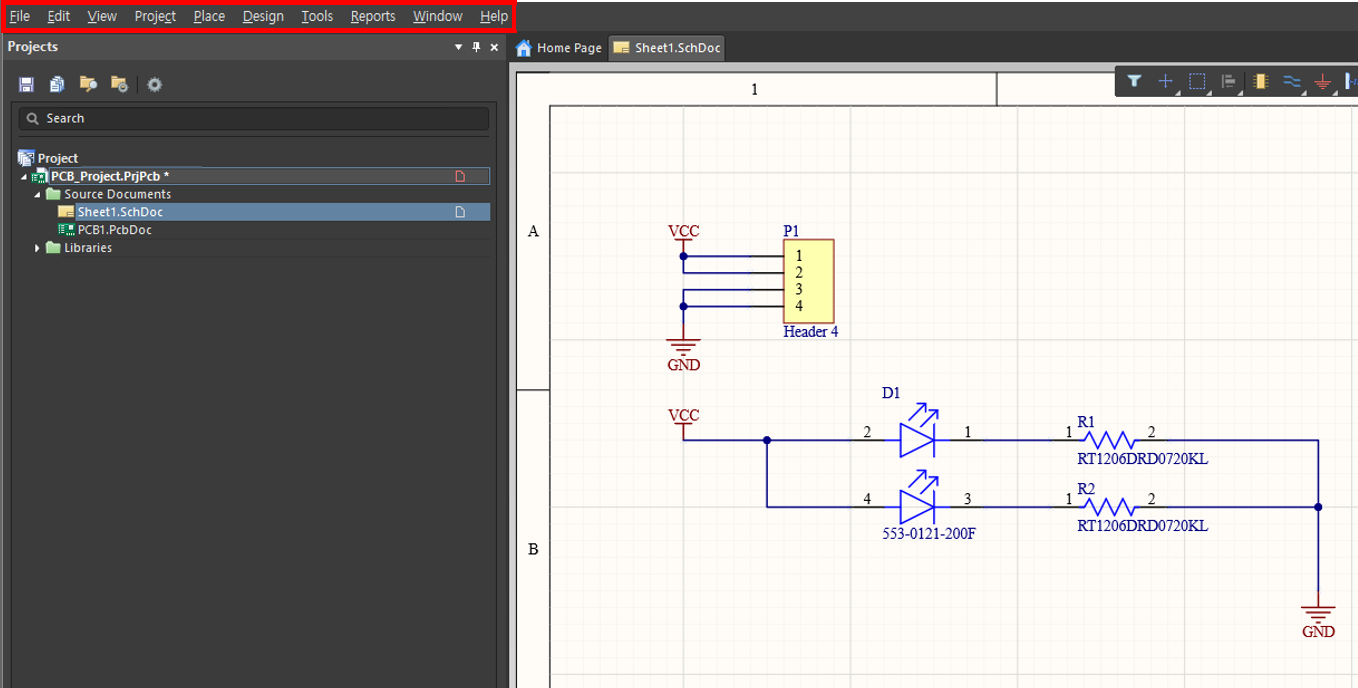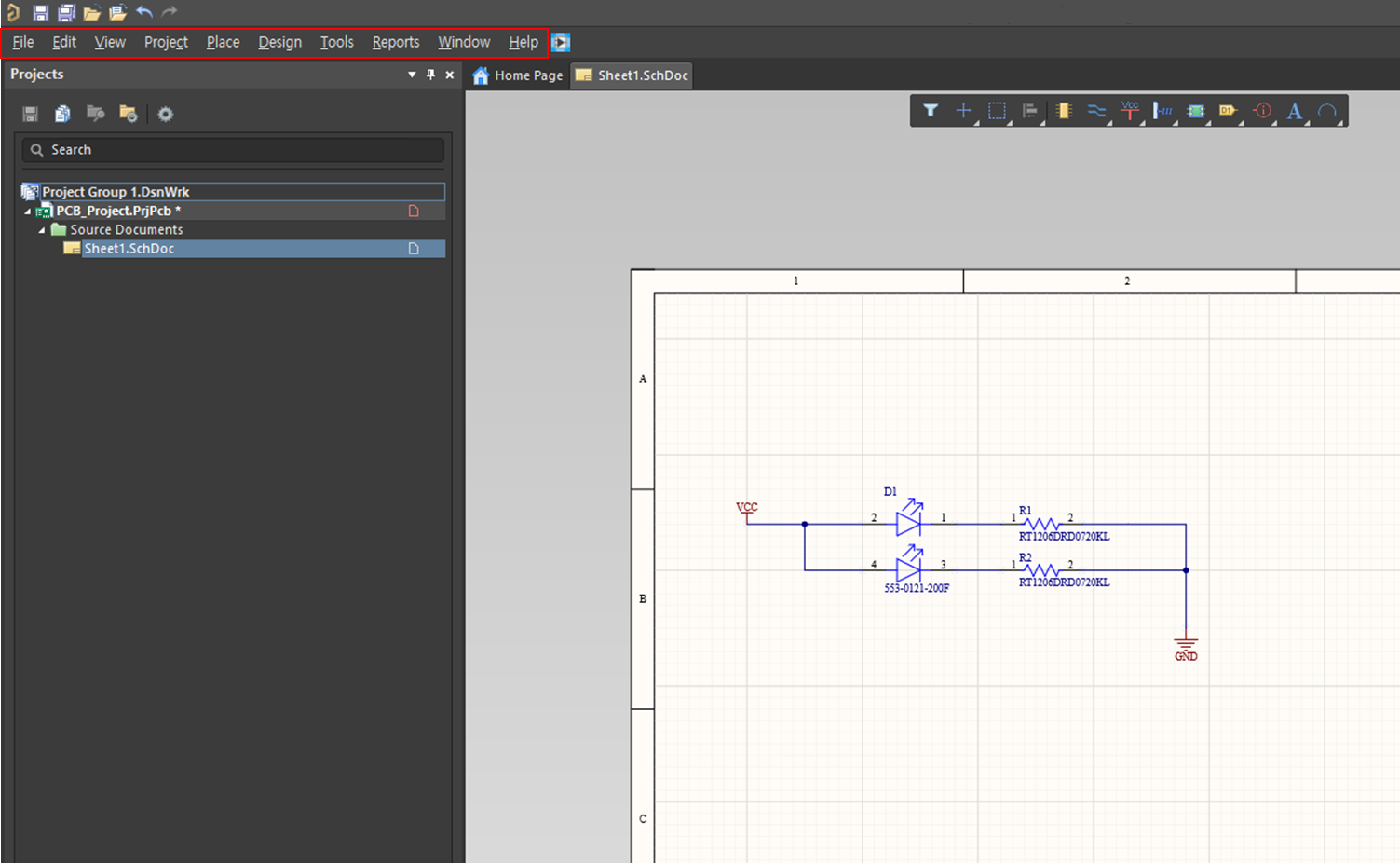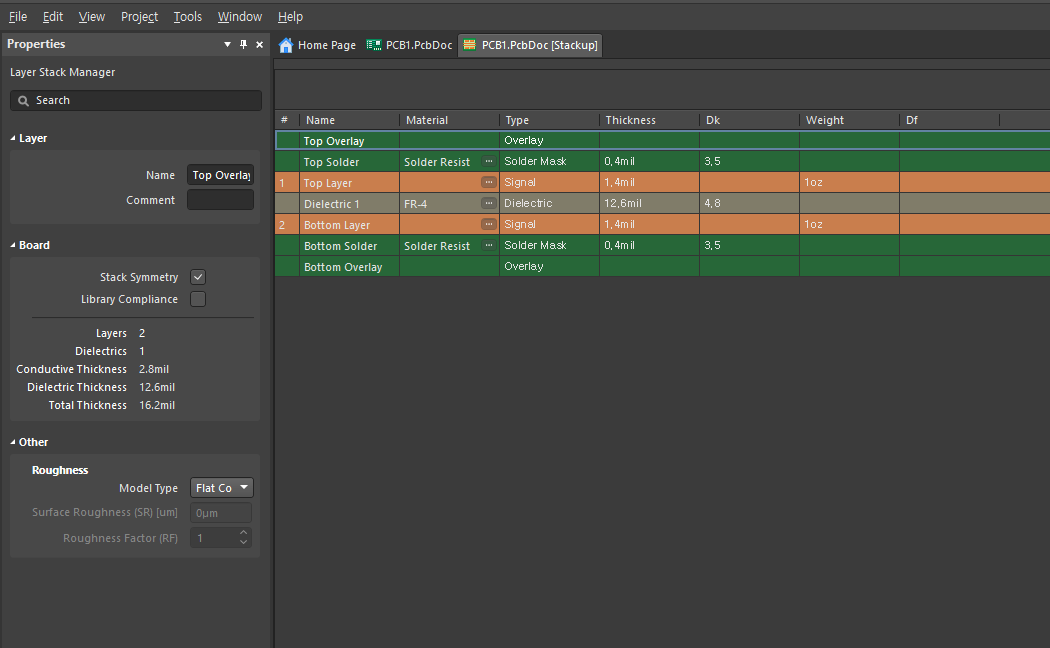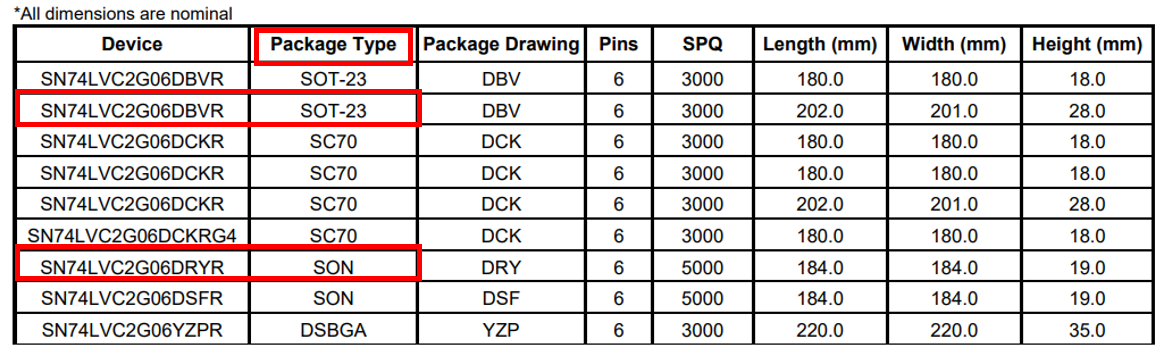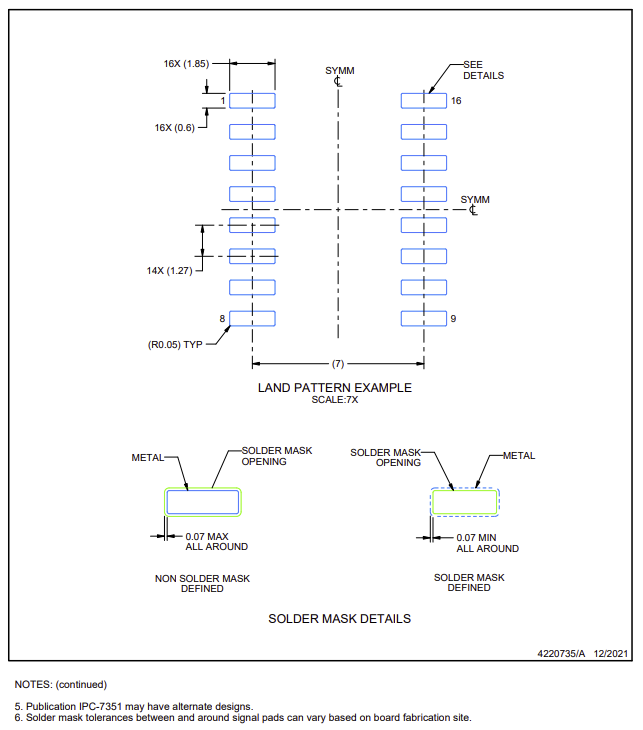쉽고 빠르게 CAM 파일 불어오기PCB 업체에 작업 전 최종으로 확인으로 최종으로 전달해 주는 CAM 파일을 불러오는 방법을 알아보자CAM (Computer-Aided Manufacturing)란 - CAD 에서 생성된 설계 데이터를 기반으로 하여 기계나 공작기계가 자동으로 작동하도록 지시하는 명령어들이 포함됩니다. ( PCB제작에서는 각 레이어의 패턴 정보, 드릴링 위치, 솔더 마스크, 실크 스크린, 절삭 경로, 드릴링 경로, 재료 제거 패턴 등 제조 프로세스를 실행하기 위한 지시 사항을 포함 ) CAM Document - CAM 파일을 불러올 파일을 만듦.- File -> New ->CAM Document CAM 파일 불러오기 - File-> Import -> Gerber...- CAM파일 확장..